اگر چنین شرایطی برای شما به وجود آمد، توصیه میکنیم که پیش از ناامیدی، نگاهی به روشهای حل مشکل نخواندن و نشناختن کارت حافظه در این مقاله داشته باشید! در این مقاله قصد داریم رایجترین مشکلات گوشی و دوربینهای عکاسی که مانع از شناسایی کارت حافظه میشوند را به شما معرفی کنیم. برای آشنایی با این مشکلات و راهحل آنها، همراه ما باشید.
حل مشکل نخواندن و نشناختن کارت حافظه دوربین عکاسی
اغلب دوربینهای عکاسی حافظه داخلی ندارند یا این حافظه بهشدت اندک و در حد چند عکس است. به همین دلیل مشکل کارت حافظه دوربین تقریباً کل عملکرد آن را مختل میکند. در ادامه این قسمت، انواع مشکلات کارت حافظه دوربینهای عکاسی را مورد بررسی قرار خواهیم داد.
قفل شدن کارت حافظه دوربین
گاهی تمام مشکلات کارت حافظه دوربین شما تنها به یک قفل کوچک در کنار آن مربوط میشود. برای حل مشکل نخواندن و نشناختن کارت حافظه به دلیل قفل بودن آن، کارت حافظه دوربین را به شیوه صحیح از آن جدا کرده یا خارج کنید. حالا قفل کارت SD را بر روی یکی از لبههای آن پیدا کرده و حالت آن را به سمت مخالف تغییر دهید. پس از انجام این کار، کارت حافظه را دوباره بر روی دوربین جاگذاری کنید.
تعمیر و پاکسازی اسلات کارت حافظه دوربین
بعضی وقتها کارت حافظه دوربین شما بر روی کامپیوتر و یا سایر دوربینهای عکاسی بدون هیچ مشکلی کار میکند؛ اما زمانی که کارت حافظه را وارد دوربین خودتان میکنید، هیچ واکنشی از خود نشان نمیدهد.
در این شرایط به جای کارت حافظه، بهتر است مشکلات خود را به گردن اسلات دوربین بیندازید! دلیل این مشکل ممکن است به خرابی اسلات دوربین و یا جمع شدن گرد و خاک درون آن باشد. با دنبال کردن مراحل زیر، احتمالاً مشکل شما رفع خواهد شد:
- قاب اسلات کارت حافظه دوربین را باز کنید.
- زیر یک منبع نور قوی یا با استفاده از یک چراغ قوه، وضعیت اسلات را از لحاظ پاکیزگی یا وجود هرگونه مورد غیرمعمول بررسی کنید. در صورت وجود گرد و خاک یا آلودگی خارجی، با احتیاط به پاکسازی این قسمت بپردازید. در صورت نیاز میتوانید از یک پد الکلی استفاده کرده و بعد آن را خشک کنید.
- پس از تمیز کردن اسلات دوربین، کارت حافظه را مجدداً در داخل آن قرار دهید.
این راه حل مشکل نخواندن و نشناختن کارت حافظه، زمانی مورد استفاده خواهد بود که علت آن جمع شدن گرد و خاک یا آلودگی در اسلات دوربین باشد. در غیر این صورت اگر با استفاده از این روش مشکل شما حل نشد، ممکن است اسلات دوربین شما نیازمند تعمیرات تخصصی توسط افراد متخصص در این زمینه باشد.
مشکل عدم دسترسی دوربین به کارت حافظه
یکی دیگر از مشکلاتی که اغلب کاربران دوربینهای دیجیتال با آن مواجه میشوند، مشکل عدم دسترسی دستگاه به کارت حافظه است. در این شرایط دوربین شما به ورود کارت حافظه واکنش نشان میدهد؛ اما توانایی استفاده از آن را ندارد.
به طور معمول در این حالت شما با خطای Card cannot be accessed. Reinsert/change the card, or format card with camera مواجه میشوید.
برای حل مشکل نخواندن و نشناختن کارت حافظه به دلیل عدم دسترسی دوربین، ابتدا کارت حافظه را از دوربین خارج کنید. دوربین را خاموش کرده و دو سه دقیقه منتظر بمانید. در آخر کارت حافظه را وارد دوربین کرده و دستگاه را روشن کنید.
اگر مشکل شما با دنبال کردن این مراحل رفع نشد، راههای زیر را امتحان کنید.
استخراج فایلهای کارت حافظه و فرمت کردن آن
بیشتر مشکلات مربوط به یک کارت حافظه سالم با فرمت کردن آن برطرف میشود. گاهی اوقات دوربین با نمایش خطای This card in not formatted. Format the card به طور مستقیم از شما همین درخواست را دارد.
البته همانطور که میدانید، فرمت کردن کارت حافظه باعث پاک شدن تمام اطلاعات آن نیز خواهد شد. اما برای بازیابی این اطلاعات پیش از فرمت، راهحلهایی وجود دارد. در ادامه مراحل بازیابی اطلاعات و فرمت کارت حافظه دوربین را به صورت کامل به شما شرح میدهیم.
قدم اول: بازیابی اطلاعات کارت حافظه دوربین
برای حل مشکل نخواندن و نشناختن کارت حافظه دوربین از طریق فرمت کردن آن، ابتدا لازم است تا فایلهای داخل آن را بازیابی و استخراج کنید.
یکی از نرمافزارهای کاربردی برای انجام این کار EaseUS Data Recovery Wizard نام دارد. ابتدا این نرمافزار را بر روی رایانه خود نصب کنید. سپس کارت حافظه دوربین را به رایانه متصل کرده و یک حرف برای ایجاد درایو جدید به آن اختصاص دهید.
حالا نرمافزار EaseUS را اجرا کنید. با اجرای این نرمافزار، تمام درایوهای رایانه شما (شامل درایو ایجاد شده برای کارت حافظه دوربین) قابل مشاهده خواهد بود. با کلیک بر روی گزینه Scan، روند جستوجو برای فایلهای کارت حافظه آغاز خواهد شد.
پس از اتمام فرآیند اسکن، بر روی گزینه Filter کلیک کرده و نوع فایلهای مورد نظر خود برای بازیابی را انتخاب کنید. این کار باعث افزایش سرعت شما در پیدا کردن فایل مورد نظرتان خواهد شد.
پس از ایجاد لیست فایلهای بازیابی شده، با دو بار کلیکچپ بر روی آنها میتوانید یک پیشنمایش را مشاهده کنید. در این مرحله تنها باید فایلهای مورد نظر و مهم خود را انتخاب کرده و بر روی Recover کلیک کنید. با انتخاب محل ذخیره جدید، فایلهای بازیابی شده به آن قسمت از حافظه رایانه منتقل خواهند شد.
معرفی ۶ نرم افزار ریکاوری کارت حافظه
پس از بازیابی اطلاعات مهم، میتوانید با خیال راحت با فرمت کردن کارت حافظه، مشکل آن را حل کنید.
قدم دوم: فرمت کارت حافظه دوربین
فرمت کارت حافظه دوربین، هم از طریق خود دستگاه و هم با استفاده از رایانه امکانپذیر است. برای فرمت کارت حافظه با خود دوربین، مراحل زیر را دنبال کنید:
- کارت حافظه را در داخل دوربین قرار دهید.
- به تنظیمات دوربین رفته و بسته به مدل دوربین، گزینه Format یا Format SD card را انتخاب کنید.
- گزینه تأیید (confirm) را انتخاب کرده و تا فرمت شدن کارت حافظه منتظر بمانید.
برای فرمت کارت حافظه دوربین با کامپیوتر، میتوانید:
- کارت حافظه را به کامپیوتر متصل کرده و برای مشاهده آن به بخش My Computer یا This PC (بسته به نوع سیستمعامل) مراجعه کنید.
- بر روی درایو مخصوص کارت حافظه کلیک راست کرده و گزینه Format را انتخاب کنید.
- در نهایت با انتخاب نوع فرمت از بین گزینههای FAT32 یا exFAT و انتخاب گزینه Quick Format، میتوانید بر روی گزینه OK کلیک کنید تا روند فرمت کارت حافظه پس از چند ثانیه به اتمام برسد.
تعویض کارت حافظه دوربین
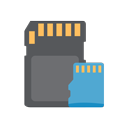
کارت حافظه دوربین SDHC: این فرمت از کارت حافظه، سرعت و پایداری بالایی را در طول زمان از خود نشان داده است. از بین کارتهای حافظه این دسته، خرید کارت حافظه SanDisk 128GB Ultra و خرید کارت حافظه Sandisk SD 64GB میتوانند گزینههای بهتری باشند.
کارت حافظه SDXC یا Shooting Movie: کارتهای حافظه نوع SDXC یکی دیگر از گزینههای پیشنهادی ما برای خرید خواهند بود. کارتهایی مثل کارت حافظه Lexar 128GB Platinum II و کارت حافظه SanDisk 128GB Ultra میتوانند جزو گزینههای پیشنهادی در سبد خرید شما باشند.
در صورتی که قصد یک انتخاب دقیق و مناسب را دارید، مطالعه راهنمای کامل خرید کارت حافظه دوربین میتواند به سوالات شما در مورد جزئیات یک انتخاب دقیق، پاسخ دهد.
حل مشکل نخواندن و نشناختن کارت حافظه گوشی
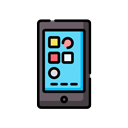
اگر به عنوان یک کاربر گوشی همراه به دنبال روشی برای شناسایی کارت حافظه در گوشی هستید، ممکن است راه حل مشکل نخواندن و نشناختن کارت حافظه که در ادامه این مقاله بیان کردیم، مشکلگشا باشند.
راهاندازی مجدد گوشی
یکی از سادهترین روشهای حل مشکل نخواندن و نشناختن کارت حافظه گوشی، راهاندازی مجدد دستگاه است.
برای انجام این راه حل ساده، کافی است گوشی خود را خاموش کنید و باتری و کارت حافظه را از گوشی جدا کنید. حالا بادقت، کارت حافظه و باتری را در جای خود در داخل گوشی قرار دهید. درنهایت گوشی را روشن کرده و مجدداً شناخته شدن کارت حافظه در آن را بررسی کنید.
تعمیر نرمافزاری کارت حافظه بر روی کامپیوتر

- کارت حافظه را با استفاده از رابط یا همان ریدر (reader) به کامپیوتر متصل کنید.
- در داخل My Computer یا This PC (بسته به نوع سیستمعامل)، درایو مربوط به کارت حافظه را پیدا کنید.
- بر روی این درایو کلیک راست کرده و گزینه Property را انتخاب کنید.
- در صفحه باز شده، بر روی Tools کلیک کنید.
- در قسمت Error-checking، ابتدا گزینه Check و سپس Repair Drive را انتخاب کنید.
پس از اتمام روند تعمیر، کارت حافظه را مجدداً در داخل گوشی قرار دهید.
تعمیر نرمافزاری کارت حافظه گوشی با استفاده از فرمان CHKDSK
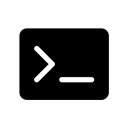
- پس از اتصال کارت حافظه به رایانه، بر روی Computer یا This PC کلیک راست کرده و ابتدا گزینه Manage و سپس Disk Management را انتخاب کنید.
- اکنون درایو مربوط به کارت حافظه را پیدا کرده و نام اختصاری آن (که به صورت یکی از حروف الفبای انگلیسی مانند D، E و یا غیره است) را به خاطر بسپارید.
- با فشردن همزمان کلیدهای ویندوز و R بر روی سیستم، پنجره Run را باز کنید. در این پنجره عبارت cmd را تایپ کرده و کلید enter کیبرد را فشار دهید.
- در پنجره ایجاد شده، عبارت chkdsk D: / f را تایپ کرده (در این کد به جای حرف D، نام درایو کارت حافظه که در مرحله ۲ این روش به خاطر سپردید را وارد کنید) و سپس دکمه enter کیبرد را فشار دهید تا مراحل رفع مشکلات نرمافزاری بدون دستکاری اطلاعات کارت حافظه آغاز شود.
راهاندازی مجدد دسترسی گوشی به کارت حافظه
یکی دیگر از روشهای حل مشکل نخواندن و نشناختن کارت حافظه موبایل، قطع و وصل دسترسی گوشی به آن است. برای استفاده از این روش:
- در قسمت تنظیمات (Settings) گوشی، به بخش فضای ذخیرهسازی (Storage) بروید. در این قسمت کارت حافظه غیرقابل استفاده شما نمایش داده خواهد شد.
- به دنبال گزینهای مانند Unmount SD Card یا Mount SD Card باشید. عبارت نمایش دهنده این گزینه بسته به انواع مختلف گوشیها ممکن است کمی متفاوت باشد. دقت کنید که در طول این فرآیند، گوشی شما نباید به رایانه وصل باشد.
- کارت حافظه را جدا و دوباره در گوشی جاگذاری کنید و گوشی خود را راهاندازی مجدد (restart) کرده و شناسایی کارت حافظه را مجدداً بررسی کنید.
آپدیت درایور کارت حافظه گوشی
یکی دیگر از دلایلی که ممکن است باعث نشناختن کارت حافظه توسط گوشی موبایل شما شود، آپدیت نبودن درایور (driver) آن است. برای بهروزرسانی درایور کارت حافظه، مراحل زیر را انجام دهید:
- کارت حافظه را به رایانه متصل کنید.
- بر روی Computer یا This PC کلیک راست کرده و گزینه Manage را انتخاب کنید.
- در منوی سمت چپ پنجره باز شده، گزینه device manager را انتخاب کنید.
- بر روی علامت + در کنار عبارت USB Serial Bus controller کلیک کنید تا (در صورت آپدیت نبودن درایور) یک علامت تعجب زرد رنگ ظاهر شود.
- بر روی دراور کلیک راست کرده و گزینه Update Driver Software را انتخاب کنید.
- در پنجره باز شده، گزینه updated driver software automatically را پیدا کرده و بر روی آن کلیک کنید.
پس از اتمام روند بهروزرسانی، رایانه خود را ریستارت کنید و سپس کارت حافظه را در داخل گوشی قرار دهید.
فرمت کردن کارت حافظه گوشی
در صورتی که با هیچ یک از روشهای معرفی شده در این مقاله به نتیجه نرسیدید، بهتر است کارت حافظه خود را فرمت کنید. البته فرمت کردن کارت حافظه گوشی باعث پاک شدن تمام اطلاعات آن خواهد شد. در نتیجه اگر از طریق رایانه به اطلاعات آن دسترسی داشته باشید، ابتدا لازم است تا تمام فایلهای مهم خود را استخراج کرده و در حافظهای به غیر از کارت حافظه جانبی مورد نظرتان ذخیره کنید. پس از استخراج فایلها، مراحل زیر را به ترتیب انجام دهید:
- کارت حافظه را به رایانه متصل کنید.
- به Computer یا This PC مراجعه کرده و کارت حافظه مورد نظرتان را پیدا کنید.
- با کلیک راست بر روی درایو کارت حافظه، گزینه Format را انتخاب نمایید.
- نوع file system را بر روی گزینه FAT32 تنظیم کرده و تیک بخش Quick Format را بزنید.
- سپس بر روی گزینه OK کلیک کنید تا فرآیند فرمت کارت حافظه آغاز شود.
پس از اتمام این روند، کارت حافظه را مجدداً در داخل گوشی قرار داده و عملکرد آن را بررسی کنید.
تعویض کارت حافظه گوشی
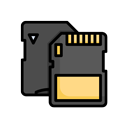
شما میتوانید بسته به فضای ذخیرهسازی مورد نیاز خود، کارت حافظه جانبی دلخواهتان را استفاده کنید. خوشبختانه تنوع بالای کارتهای حافظه دست خریداران را در خرید یک محصول ایدهآل باز گذاشتهاند.
اگر به دنبال کارت حافظه گوشی با ظرفیت بالا هستید، خرید کارت Sandisk Micro SD با ظرفیت ۱۲۸ گیگابایت میتواند حجم عظیمی از دادههای گوشی شما را در خود جای دهد. در صورتی که هدف شما خرید یک کارت حافظه با قیمت مناسبتر و ظرفیت قابل قبول است، کارت حافظه Sandisk ultra Micro با ظرفیت ۶۴ گیگابایت میتواند محصول دلخواه شما باشد.
در نهایت اگر به دنبال یک کارت حافظه کوچک و ارزانقیمت هستید، توصیه میکنیم نگاهی به محصولاتی نظیر کارت حافظه ۳۲ گیگابایتی Samsung Micro SD Evo Plus داشته باشید.
مراقب دادههایتان باشید!
کارت حافظه دوربین و گوشی میتواند سالها خاطره تکرار نشدنی شما را در خود نگه دارد؛ اما اگر این دادهها برای شما ارزشمند و منحصربهفرد هستند، توصیه میکنیم که با پشتیبان گیری منظم و آموزش روشهای محافظت از کارت حافظه، از دادههایتان مراقبت کنید.
جمع بندی از حل مشکل نخواندن و نشناختن کارت حافظه
در این مقاله به بررسی رایجترین روشهای حل مشکل نخواندن و نشناختن کارت حافظه گوشی و دوربین پرداختیم. در صورتی که کارت حافظه شما به مشکل برخورده باشد، امیدواریم که روشهای ارائه شده در این مقاله بتواند دادههای ارزشمندتان را از خطر نابودی نجات دهد.
آیا تجربه استفاده از روشهای ارائه شده در این مقاله و بازیابی اطلاعات کارت حافظه به شیوههای متفاوتی را دارید؟ نظرات و تجربیات خود در رابطه با حل مشکل نخواندن و نشناختن کارت حافظه را با ما و سایر کاربران مجله نورنگار به اشتراک بگذارید.




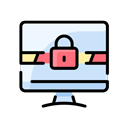

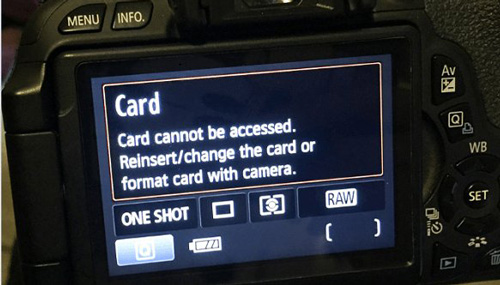
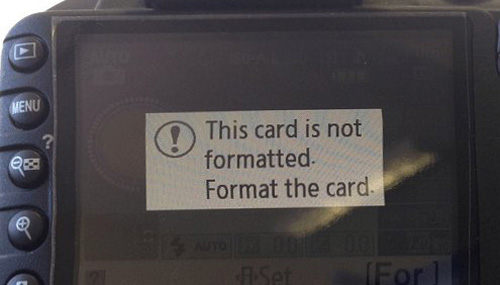
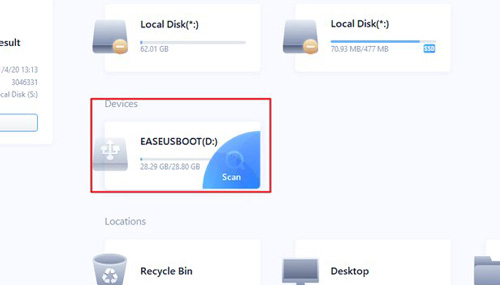
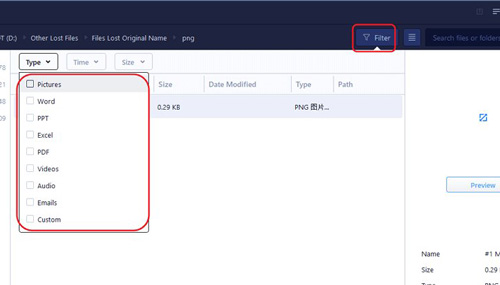
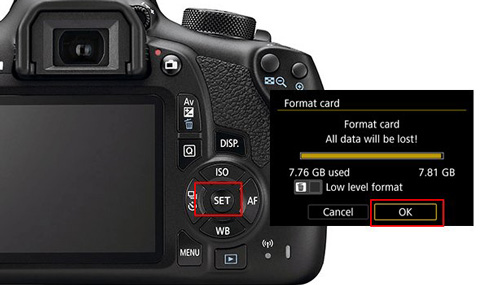
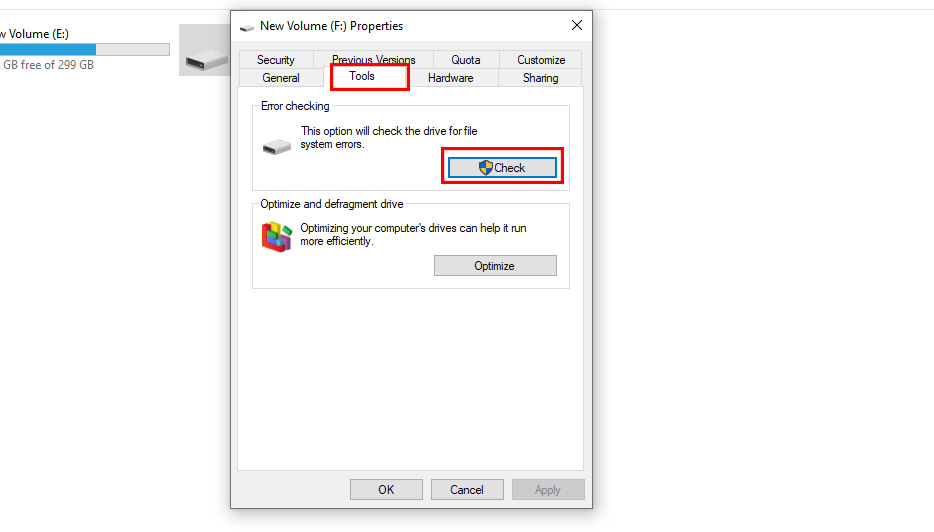
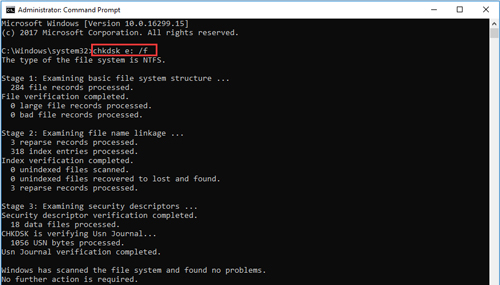
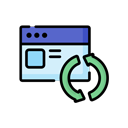
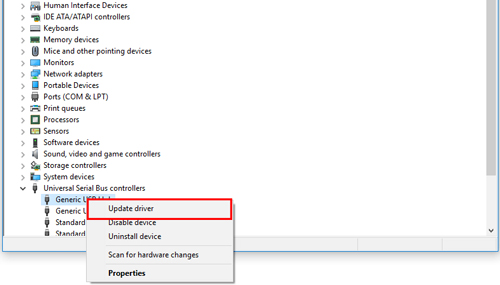













سلام خسته نباشید من رم دوربینمو به سیستم وصل میکنم نمیخونه و میزنی exfat علتش چی میتونه باشه
سلام وقت بخیر
ممکن است رم دوربین شما به فرمت exFAT فرمت شده باشد که در برخی سیستمها به خوبی پشتیبانی نمیشود.
در این صورت فرمت دهی مجدد رم دوربین به فرمت FAT32 را امتحان کنید که در اکثر سیستمها قابل پشتیبانی است.
همچنین، ممکن است نیاز به نصب درایورهای جدید در سیستم خود داشته باشید تا بتوانید رم دوربین خود را به درستی خوانده و استفاده کنید.
سلام عکس های دوربینم اول میگفت فایل موجود نیست بعد حدود 100تا از عکس هام مونده بقیه اش حذف شده من چیکار کنم قابل برگشت هست
باید بدید براتون یک تعمیرات با این تخصص ریکاوری انجام بدن